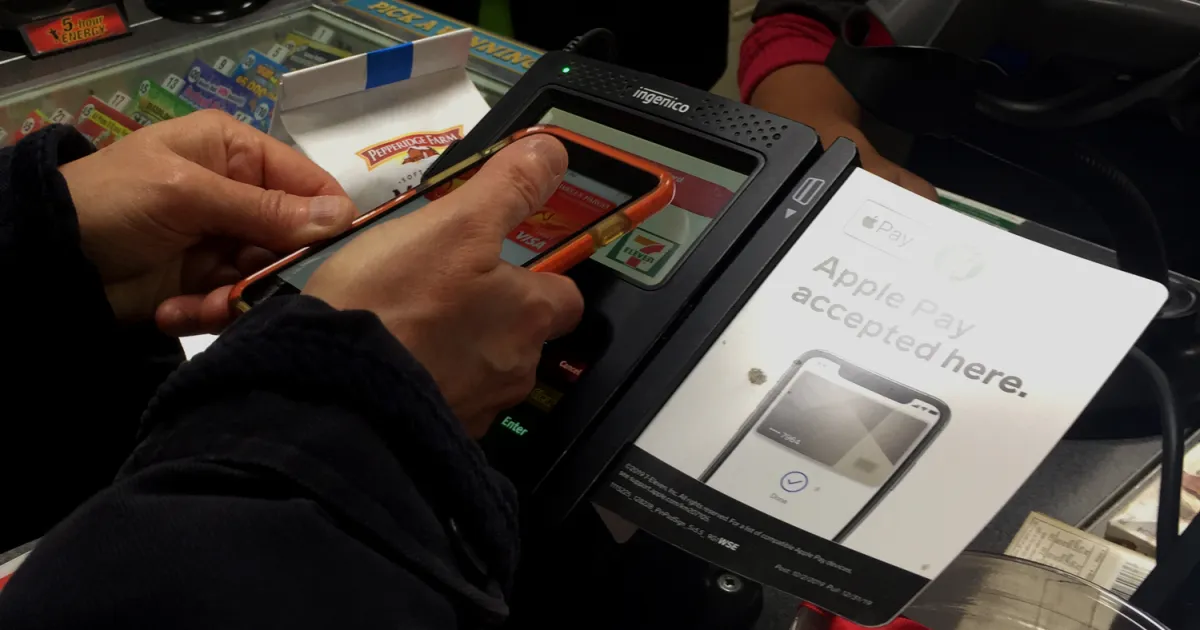Come effettuare una ricerca inversa di immagini sul tuo dispositivo mobile
Trovare o Invertire Facilmente Immagini con Google sul Tuo Dispositivo Mobile Una Guida per Utenti Android e iPhone con Utili App
Scopri come fare una ricerca inversa dell’immagine sul tuo dispositivo Android o iPhone con ENBLE.
📷 Una ricerca inversa dell’immagine è come avere Sherlock Holmes a portata di mano, aiutandoti a risolvere il mistero dell’origine di un’immagine, trovare immagini simili o verificare un’immagine. Sia che tu stia usando un telefono Android o un iPhone, ci sono numerosi modi per eseguire una ricerca inversa dell’immagine sul tuo dispositivo mobile.
In questo articolo, esploreremo diversi metodi e strumenti per aiutarti a scoprire i segreti di qualsiasi immagine. Quindi prendi la tua lente d’ingrandimento e cominciamo!
Indice
- Come fare una ricerca inversa di un’immagine utilizzando Google Chrome
- Come fare una ricerca inversa di un’immagine utilizzando Google Lens
- Come fare una ricerca inversa di un’immagine su Android
- Come fare una ricerca inversa di un’immagine su iPhone
- Come fare una ricerca inversa di un’immagine su Bing
- Come fare una ricerca inversa di un’immagine su TinEye
- Usa un’app per eseguire una ricerca inversa dell’immagine
- Strumenti per la ricerca inversa dell’immagine per verificare il lavoro rubato
- Domande frequenti
Come fare una ricerca inversa di un’immagine utilizzando Google Chrome
Se stai usando Chrome su Android o iPhone, eseguire una ricerca inversa dell’immagine è semplice come sbucciare una mela. Ecco cosa devi fare:
-
Vai all’immagine selezionata nel browser Chrome.
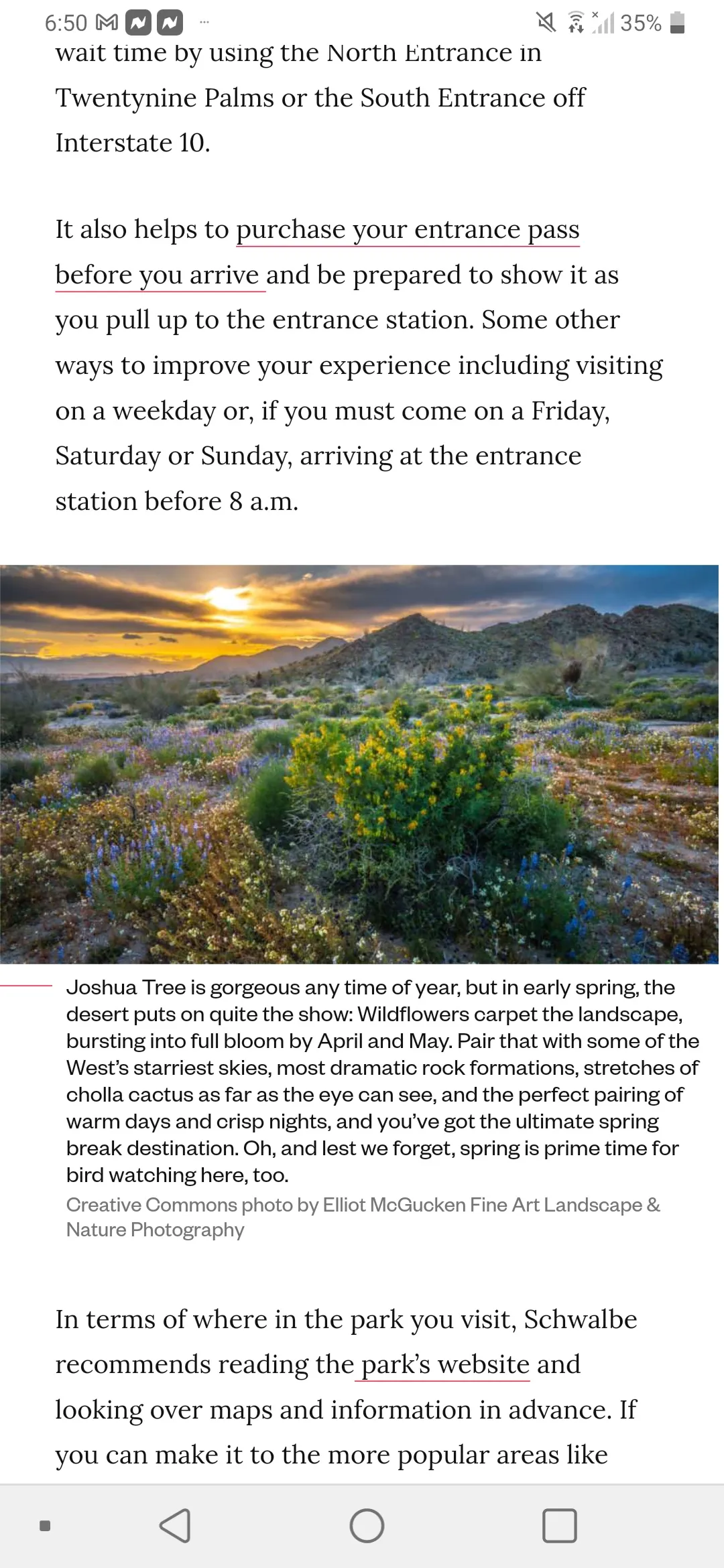
-
Tocca e tieni premuta l’immagine finché non appare un menu.
-
Tocca “Cerca su Google per questa immagine” (iOS 14) o “Cerca con Google Lens” (Android 10).
-
Ta-da! Ti verranno presentati i risultati della tua ricerca inversa dell’immagine.
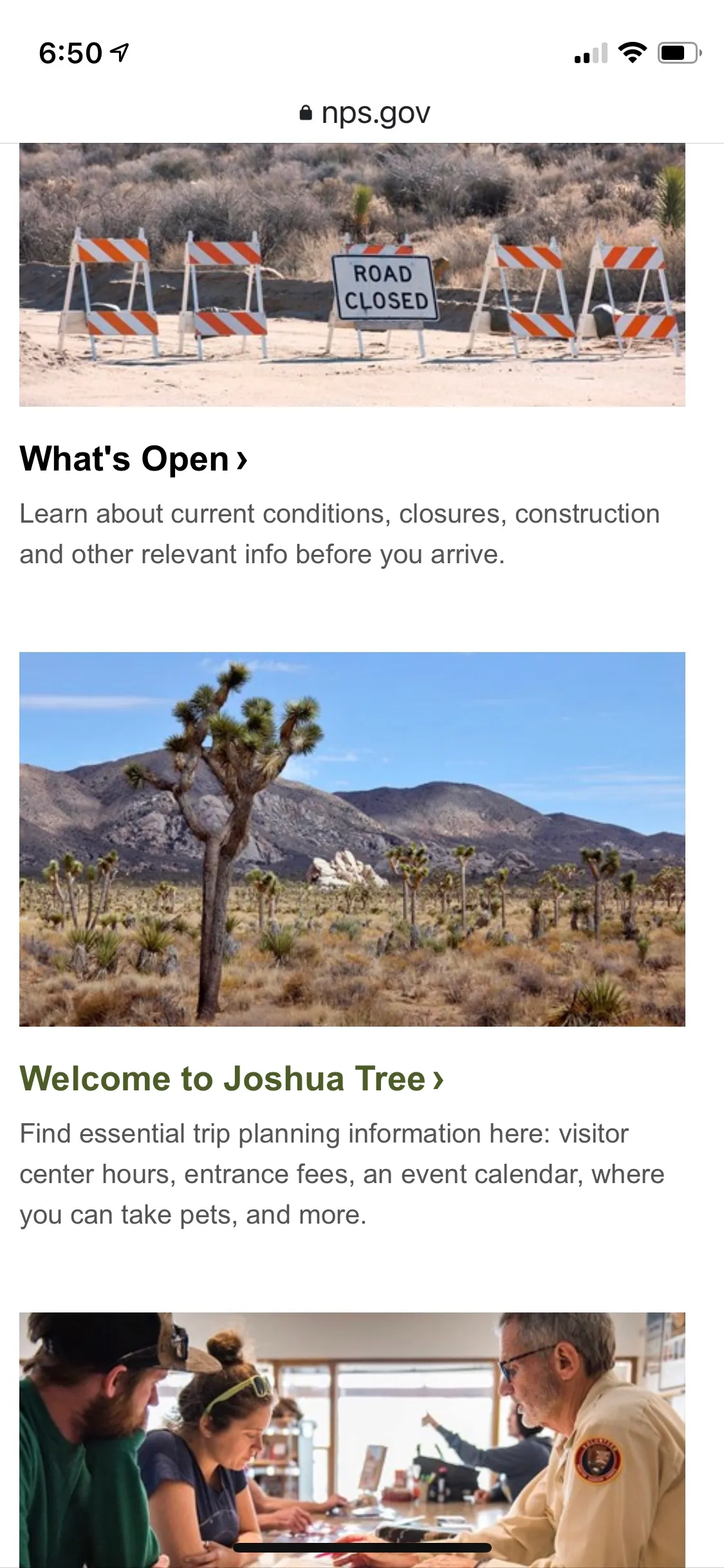
Ora puoi scoprire di più sull’immagine che ti incuriosisce o esplorare immagini simili.
Come fare una ricerca inversa di un’immagine utilizzando Google Lens
Google Lens potrebbe essere la tua “memoria fotografica” quando si tratta di ricerche inverse delle immagini. Ecco come usarlo:
-
Passa a un’immagine nella tua libreria di foto o da una pagina web.
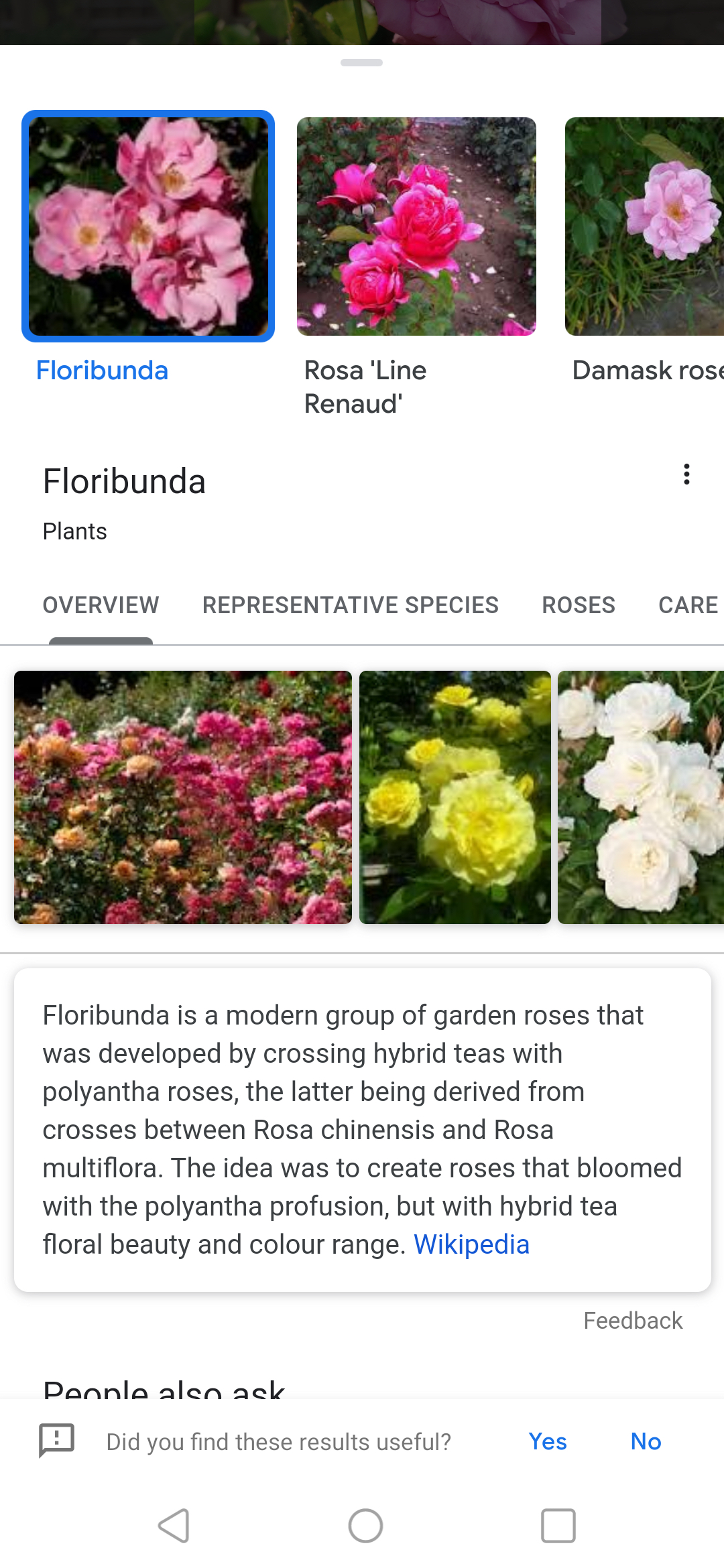
-
Tocca l’icona di Lens per avviare l’operazione di riconoscimento dell’immagine.

-
Google Lens eseguirà una ricerca inversa dell’immagine, identificherà l’immagine e offrirà alternative simili.
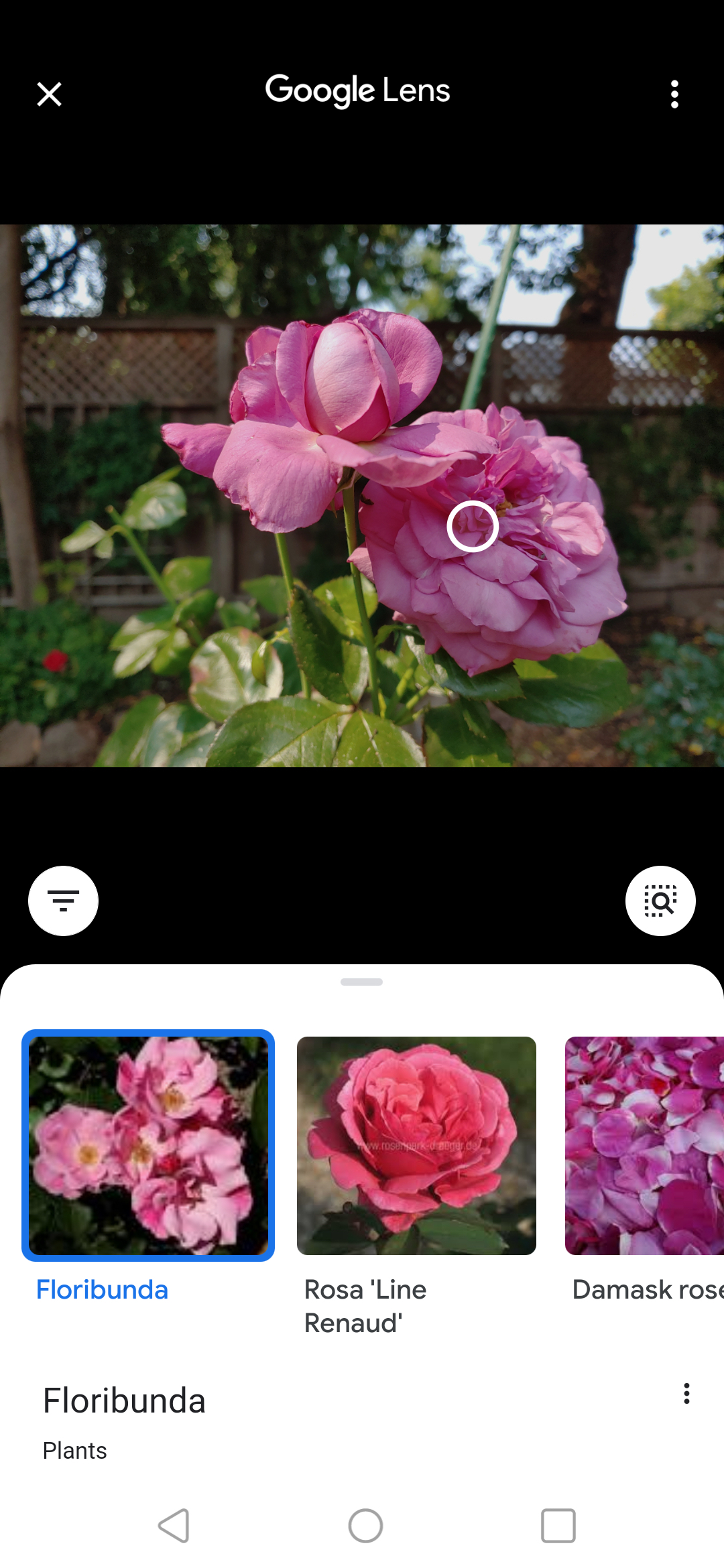
Voilà! Il mondo delle immagini è a tua disposizione, grazie a Google Lens.
Come effettuare una ricerca inversa di un’immagine su Android
Se hai un’immagine sul tuo telefono Android, puoi facilmente effettuare una ricerca inversa dell’immagine. Segui questi passaggi:
-
Vai su images.google.com nel tuo browser.
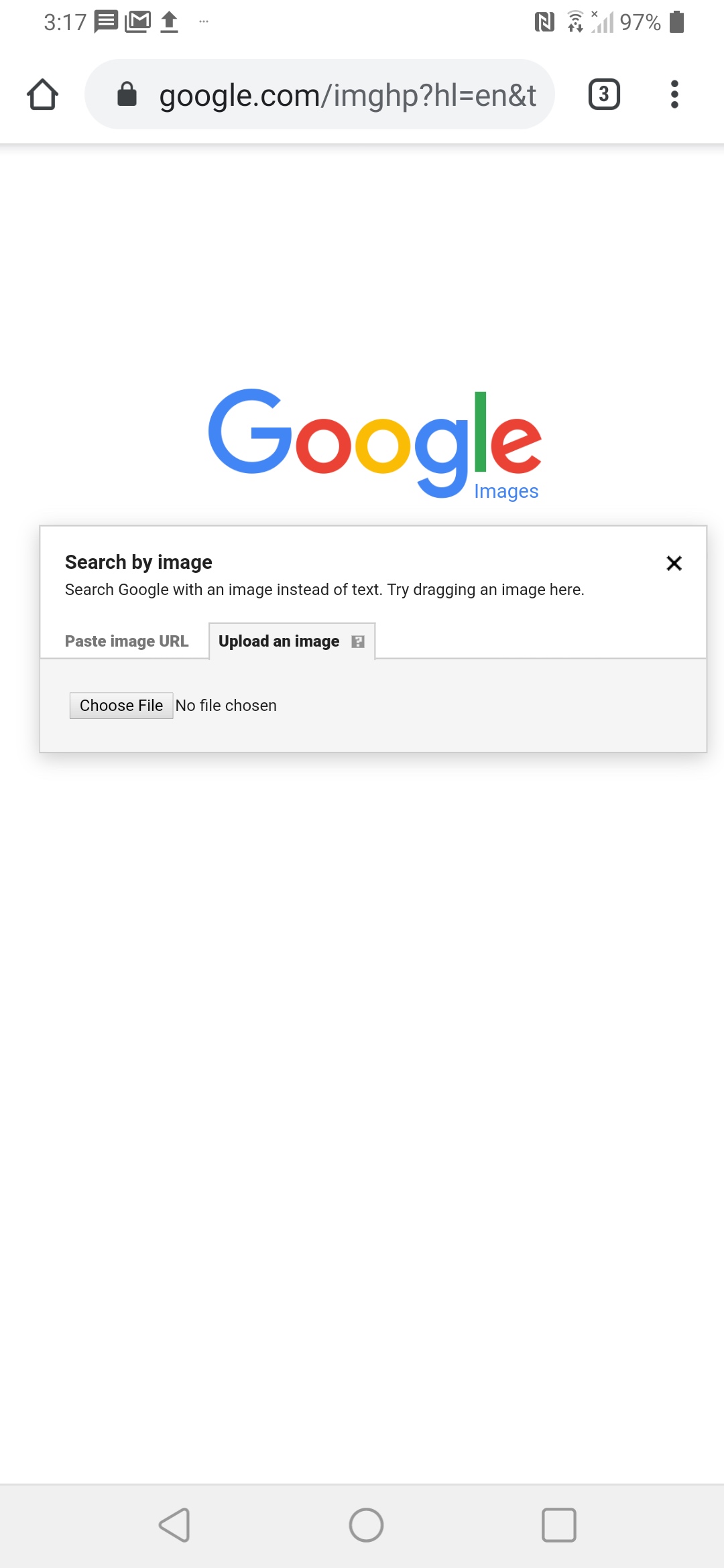
-
Seleziona la versione desktop toccando i tre puntini in alto a destra del browser Chrome e selezionando “Sito desktop”.
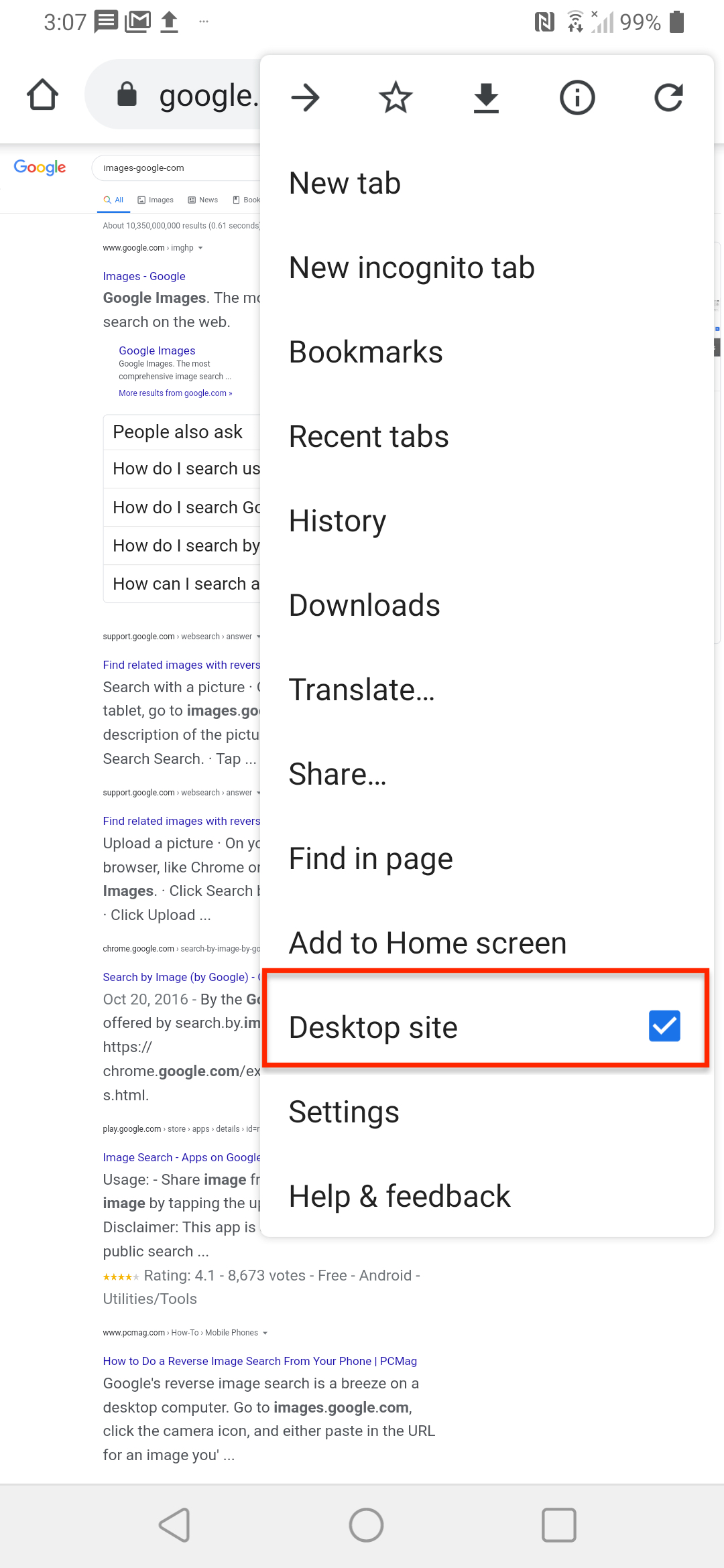
-
Tocca l’icona della fotocamera per caricare un’immagine.
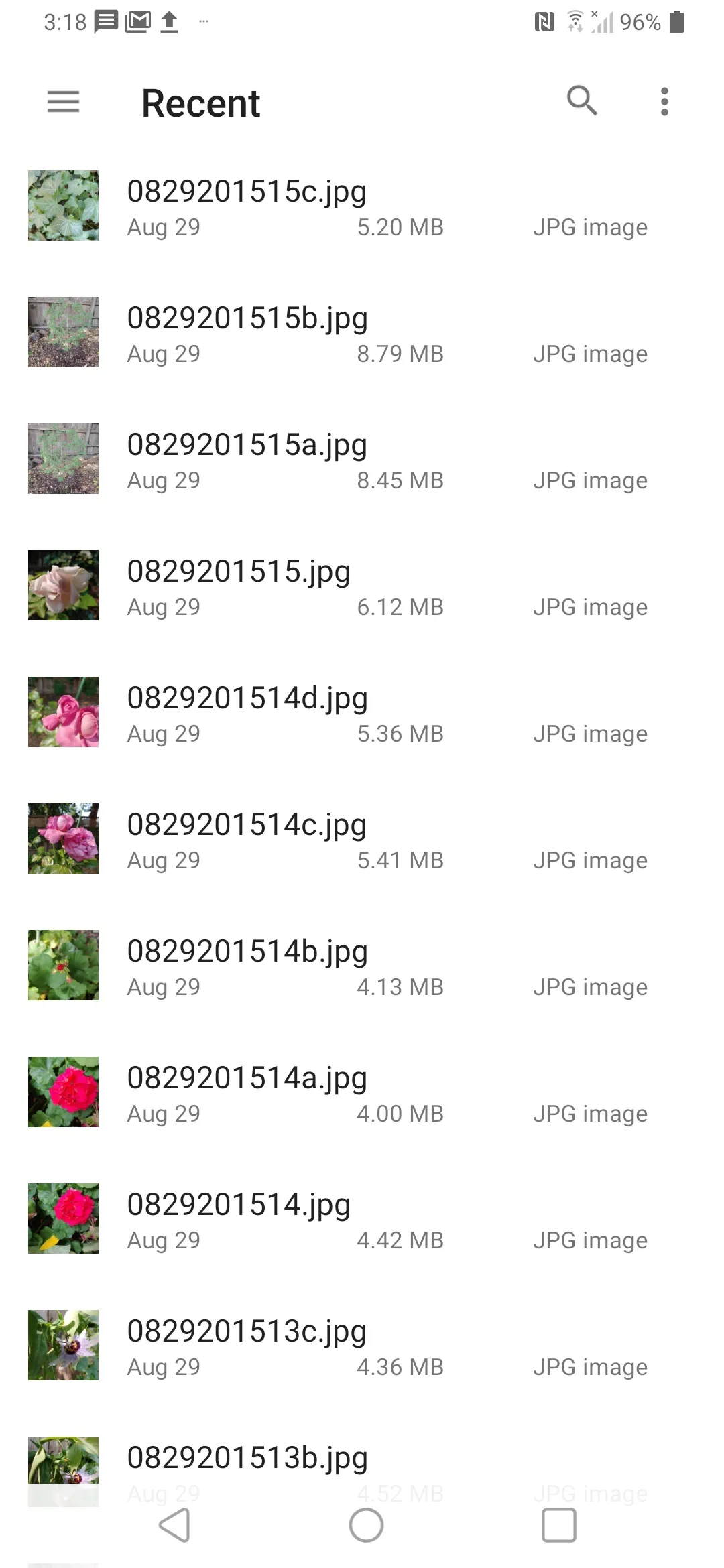
Ora puoi goderti l’emozione di scoprire informazioni su quell’immagine misteriosa sul tuo dispositivo Android.
Come effettuare una ricerca inversa di un’immagine su un iPhone
Sì, puoi anche effettuare una ricerca inversa di un’immagine su un iPhone. Ecco come:
-
Vai su images.google.com.
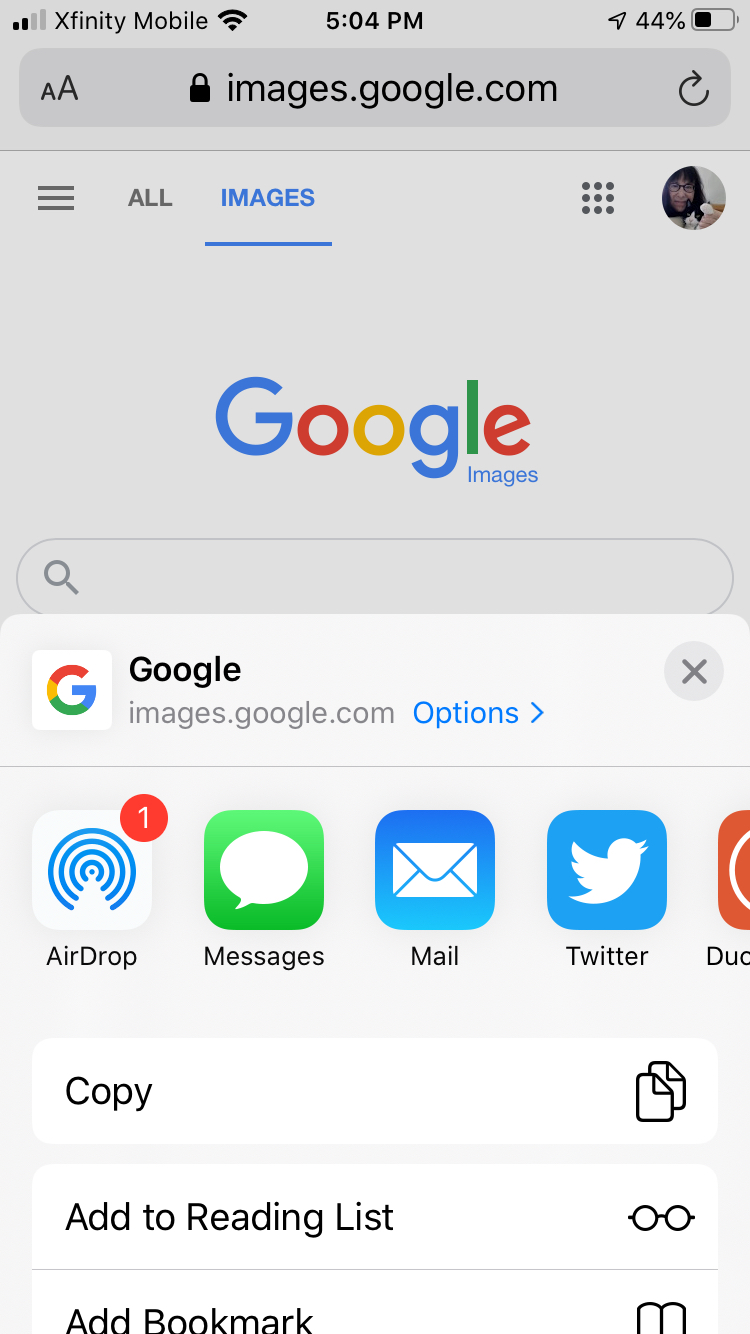
-
Richiedi la versione desktop selezionando “Richiedi sito desktop” su Safari o Chrome.
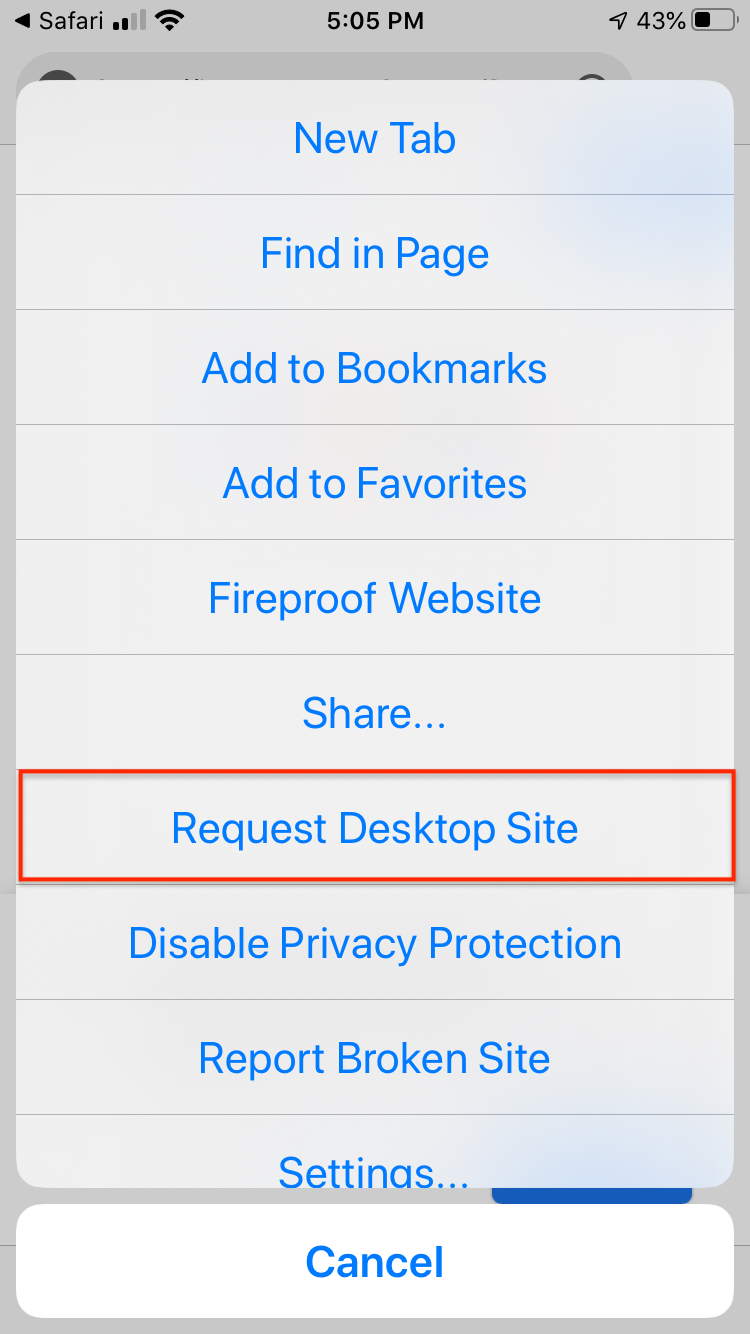
-
Tocca l’icona della fotocamera per caricare un’immagine.
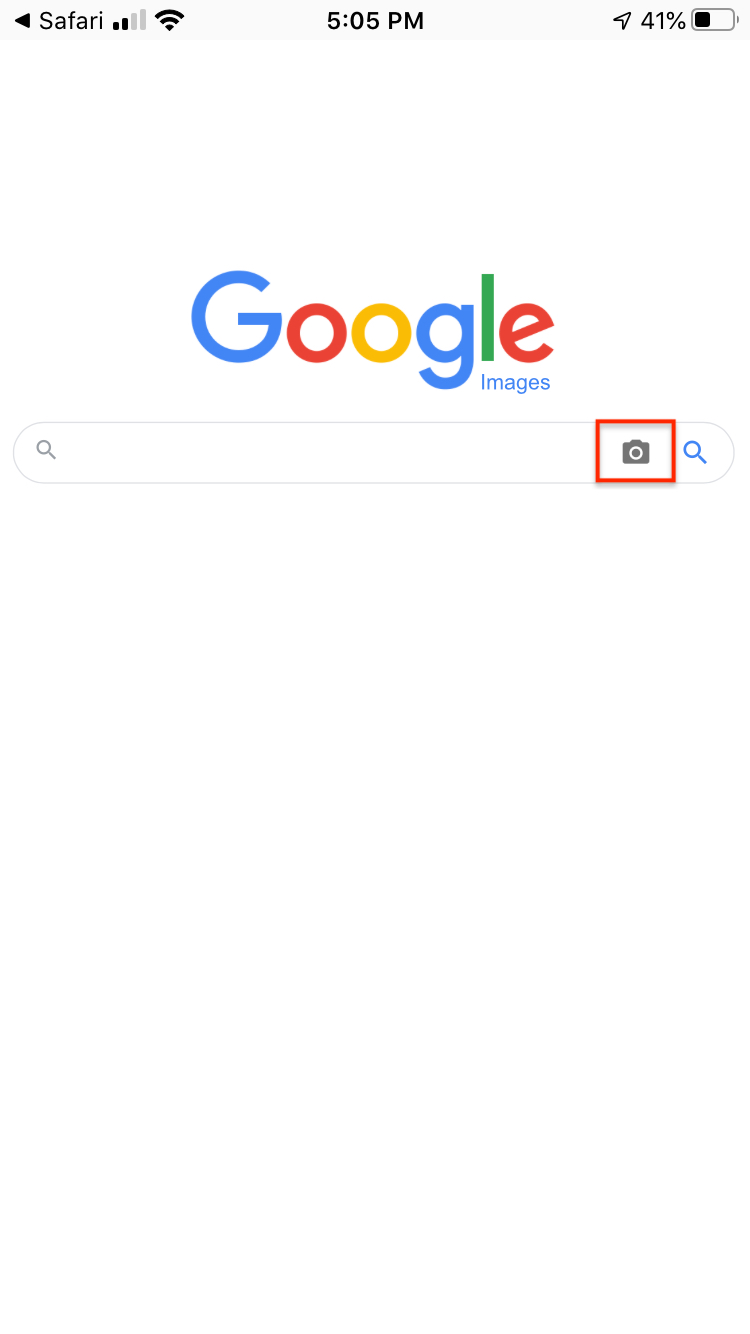
Svela il tuo investigatore interiore e scopri i segreti di qualsiasi immagine sul tuo iPhone!
Come effettuare una ricerca inversa di un’immagine su Bing
Eseguire una ricerca inversa di un’immagine su Bing è facilissimo, indipendentemente dalla piattaforma che stai utilizzando. Segui questi semplici passaggi:
-
Scrivi l’indirizzo della pagina iniziale di Bing nella barra degli indirizzi del tuo browser.
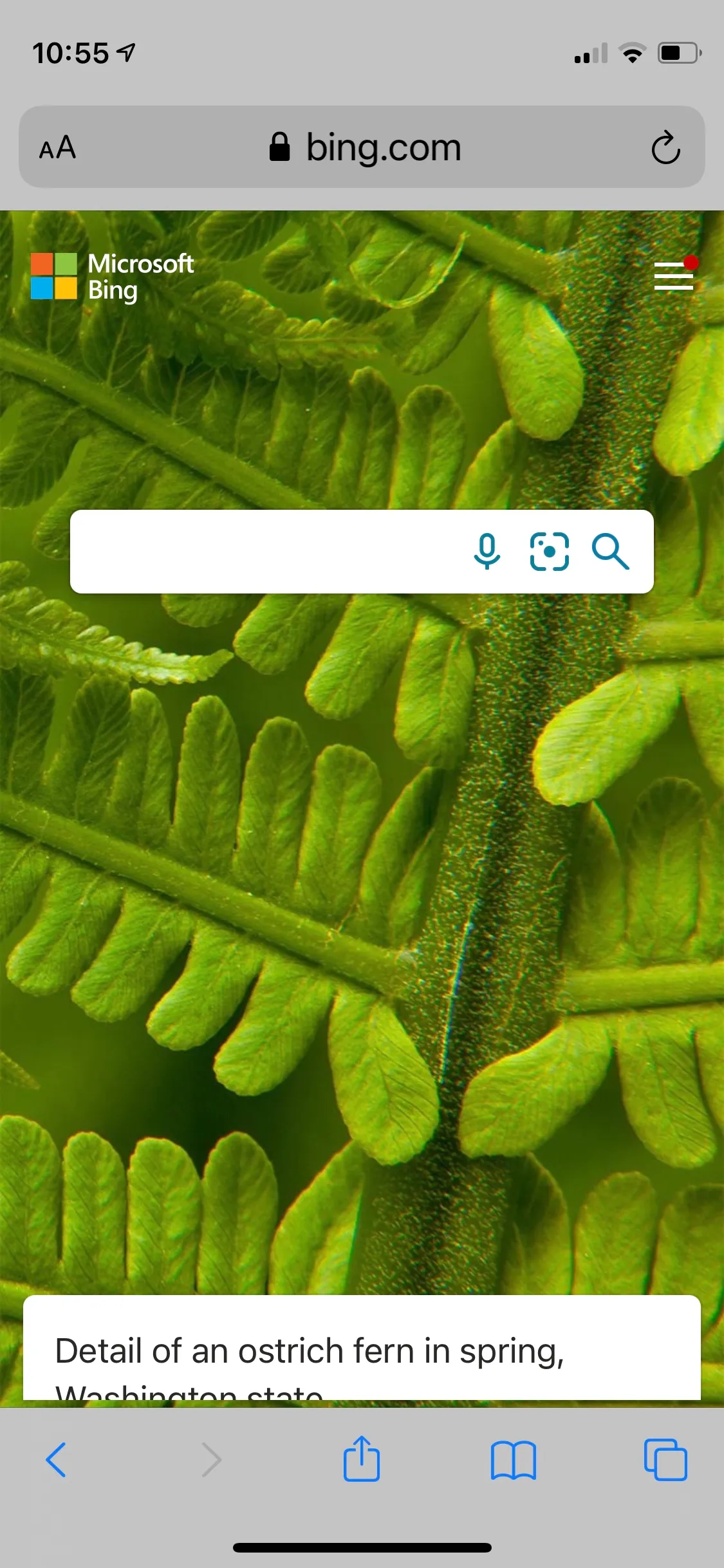
-
Tocca l’icona di Lens al centro.
-
Tocca “Consenti accesso alla fotocamera” per avviare una ricerca visiva.
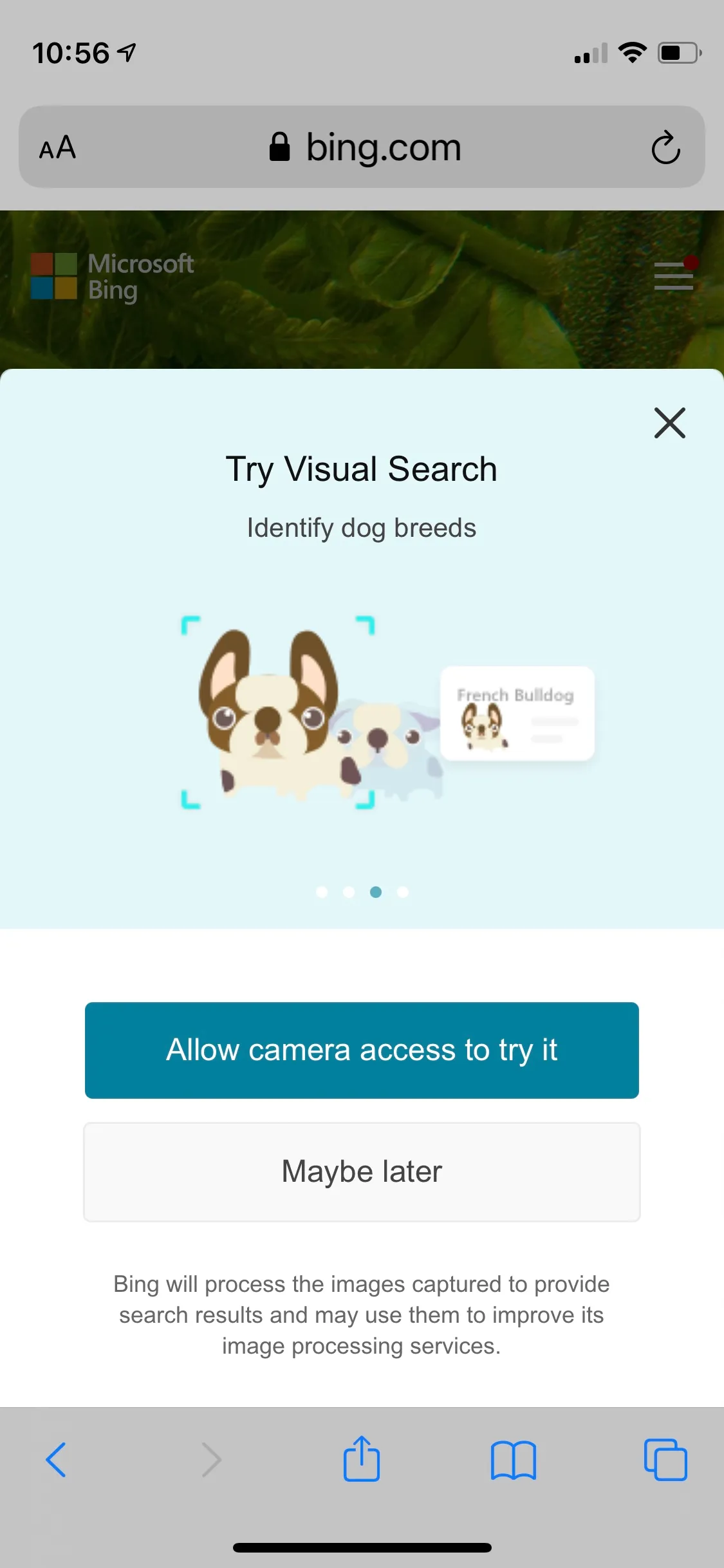
-
Tocca “Consenti” per consentire all’app di accedere al movimento e all’orientamento.
-
Punta la fotocamera del tuo smartphone su qualsiasi oggetto per identificarlo automaticamente.
-
Tocca il pulsante della lente d’ingrandimento per ulteriori informazioni.
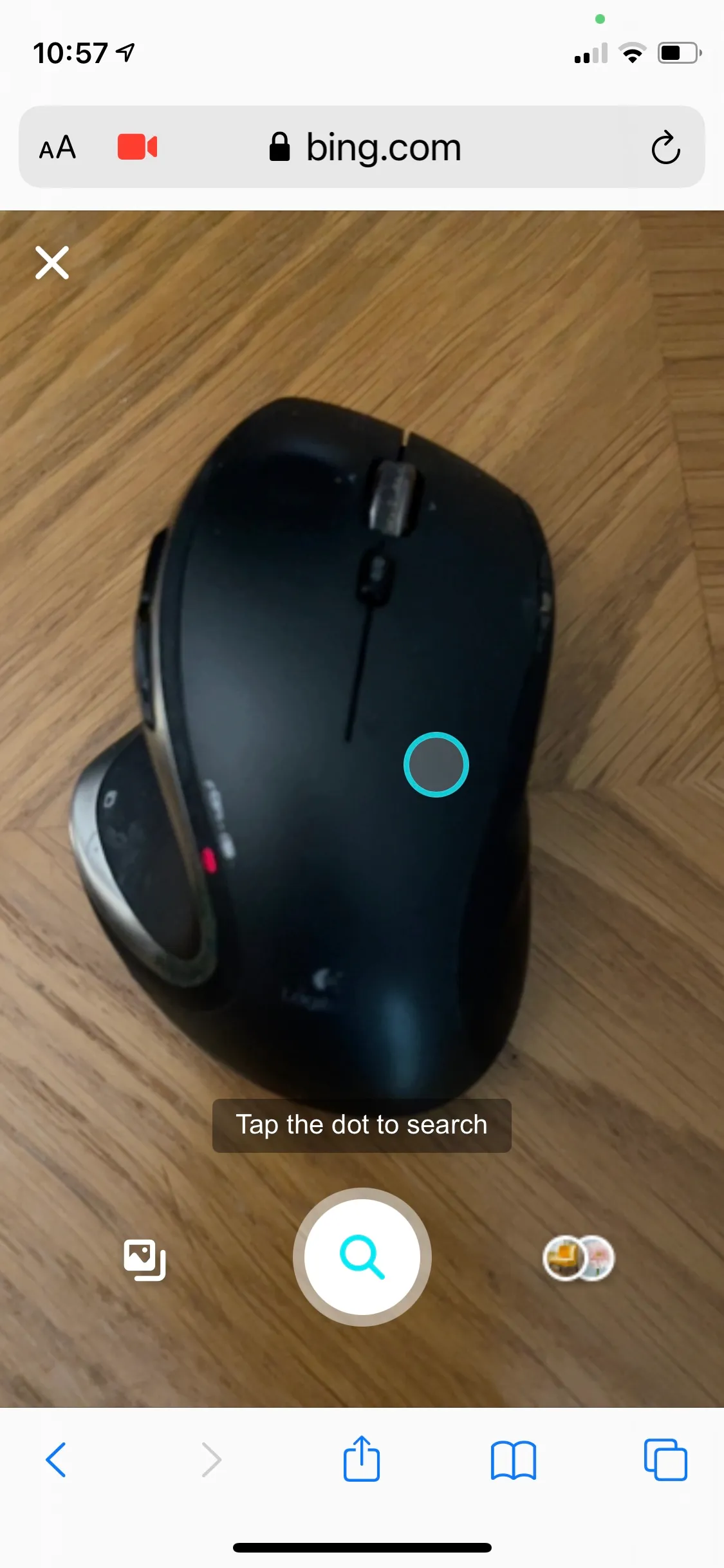
Diventerai presto un esperto nell’utilizzo di Bing per le ricerche di immagini inversa!
Come effettuare una ricerca inversa di un’immagine su TinEye
TinEye è un sito web popolare specializzato nelle ricerche di immagini inverse. Ecco come utilizzarlo:
-
Vai su tineye.com nel tuo browser web preferito.
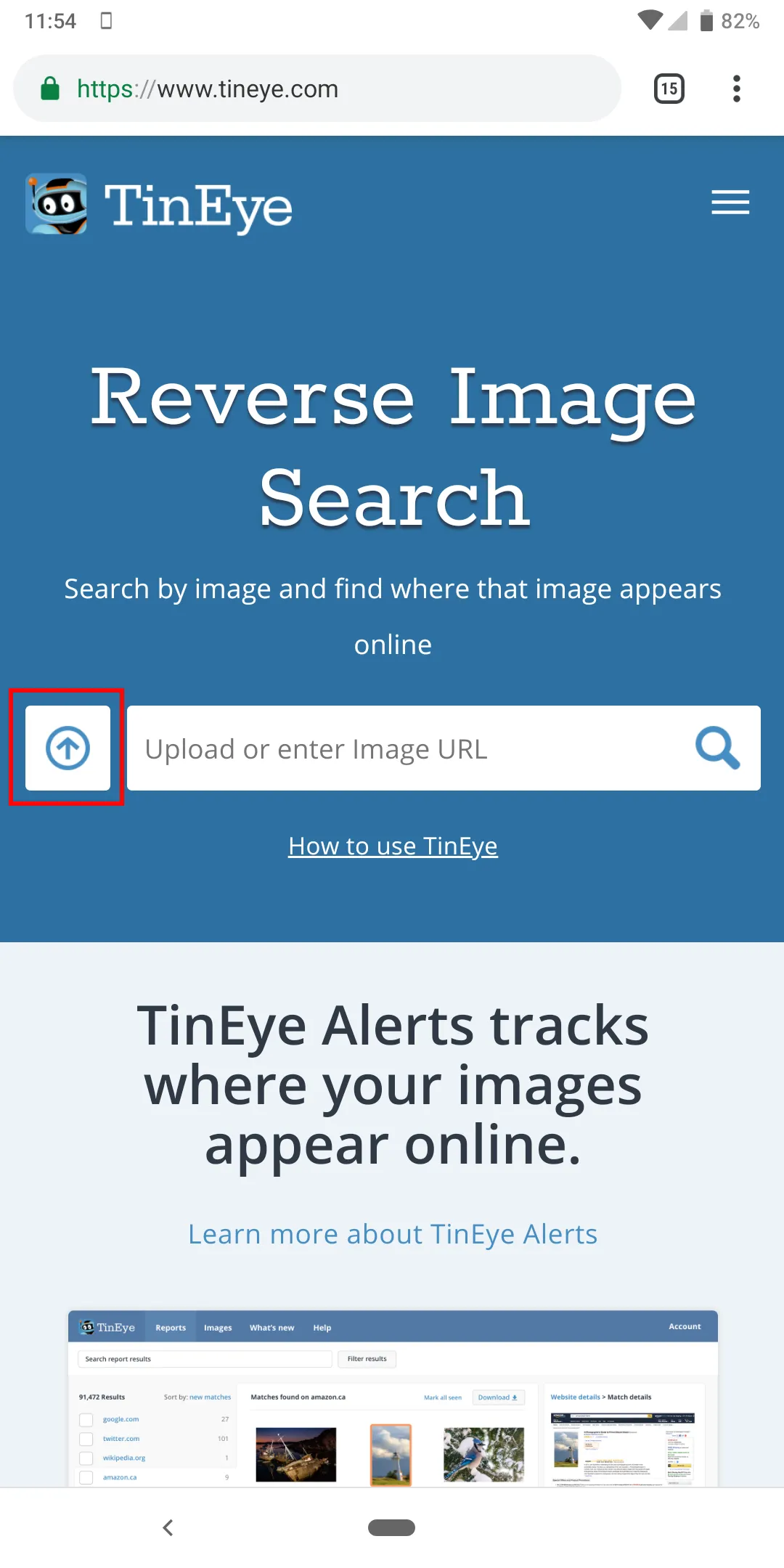
-
Tocca l’icona della freccia a sinistra della casella di ricerca per caricare un’immagine.
-
Scegli di scattare una nuova foto, selezionarne una dalla tua galleria di foto o cercare in altre posizioni.
-
Rilassati e lascia che TinEye faccia la sua magia trovando corrispondenze per l’immagine che hai caricato.
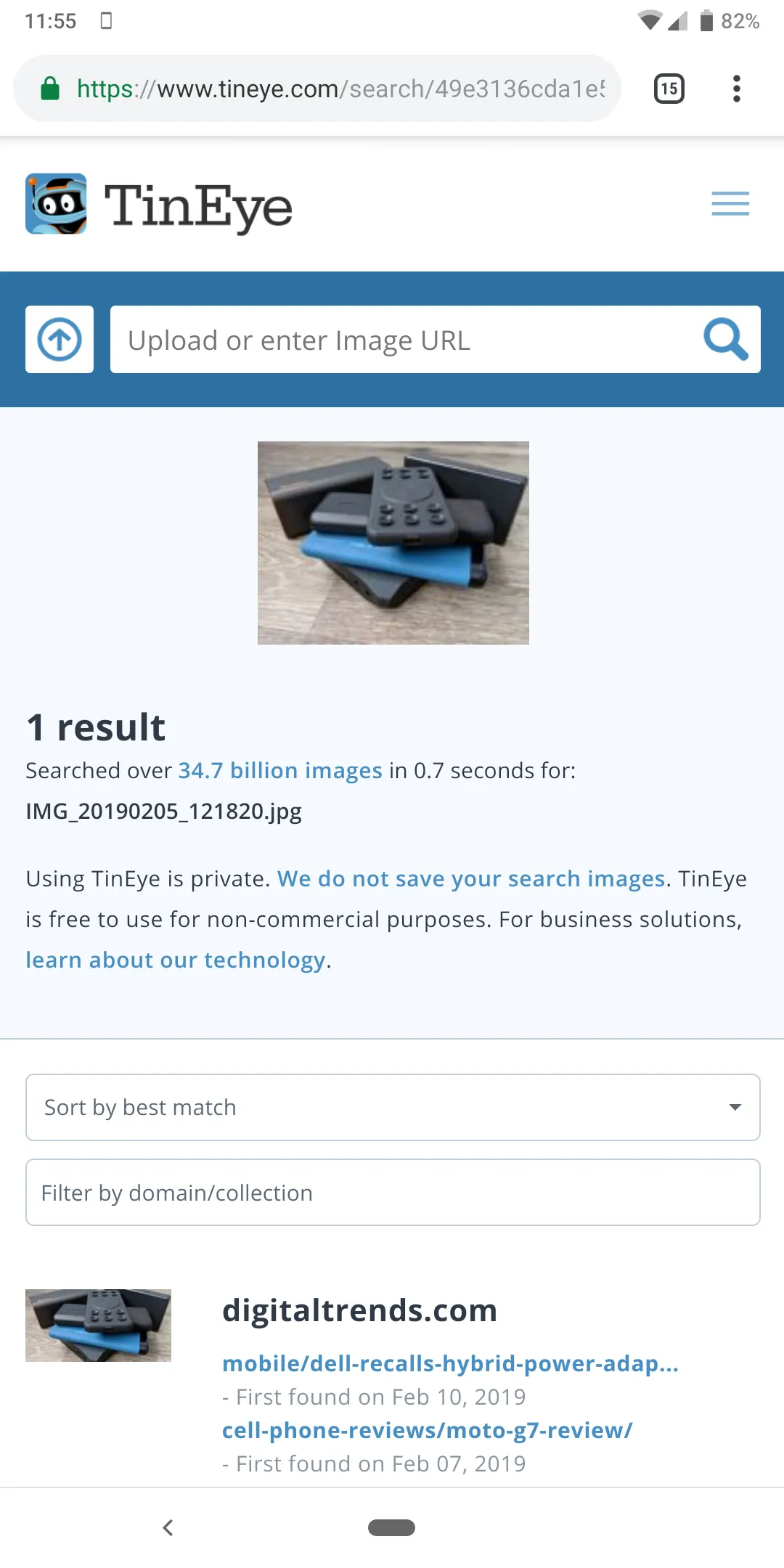
TinEye è il tuo fedele compagno per le ricerche di immagini inverse, indipendentemente dal dispositivo o dal browser web che stai utilizzando.
Usa un’app per eseguire una ricerca di immagini inverse
Perché sbattersi con un browser quando puoi utilizzare un’app dedicata per le ricerche di immagini inverse? Ecco alcune app principali per aiutarti:
App Image Search
L’app Image Search ti permette di cercare immagini per parole chiave o nome file, condividere immagini con altre app, scaricare immagini come sfondi, cercare GIF animate e applicare filtri specifici per contenuto, tipo, colore, dimensione e tempo. 🖼️
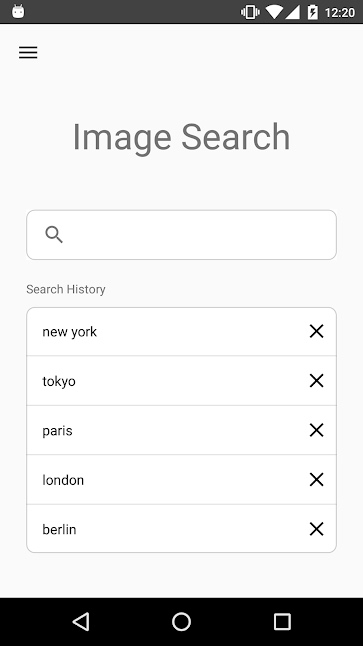
App Photo Sherlock
Photo Sherlock è un’app potente che consente di effettuare ricerche di immagini inverse utilizzando Google e Yandex. Puoi caricare immagini dalla tua galleria o scattarne una foto, ritagliare le immagini e ottenere informazioni dettagliate sui risultati della ricerca. 🕵️
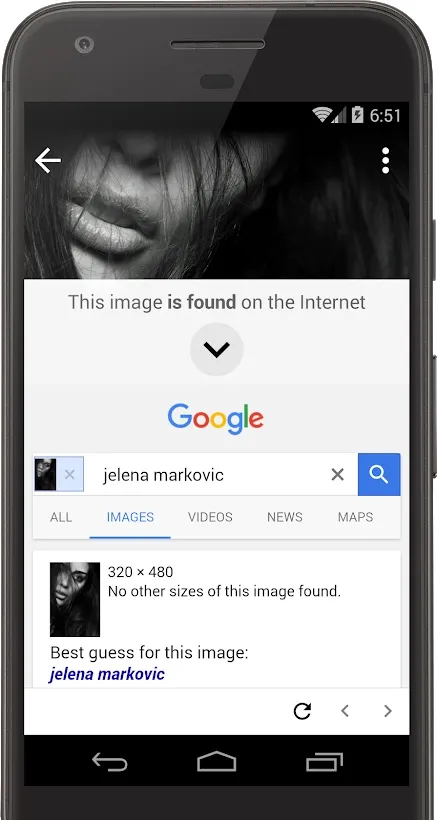
App Google Photos
Google Photos incorpora la potenza di Google Lens, consentendoti di effettuare ricerche di immagini inverse direttamente nell’app. Apri l’app Google Photos, scegli una foto, tocca l’icona di Google Lens e scopri un mondo di informazioni legate alle immagini. 📸
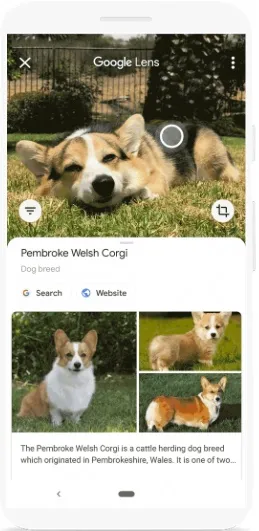
App Reversee
Reversee è un’app estremamente utile per gli utenti di iPhone. Ti consente di ruotare, ritagliare e modificare immagini prima di eseguire ricerche di immagini inverse. Reversee supporta vari motori di ricerca, come Google, Bing e Yandex, e fornisce dati dettagliati sui risultati della ricerca. 🔄
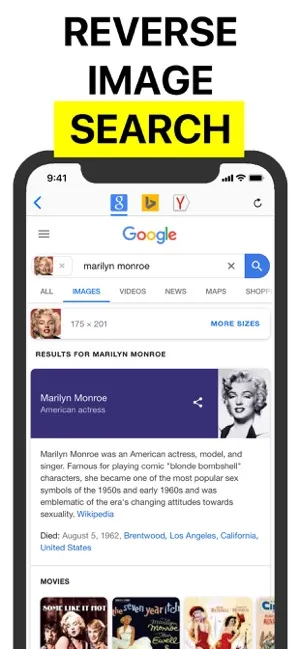
App di ricerca per immagini
Search By Image è una scelta eccellente per gli utenti Android che desiderano eseguire ricerche di immagini invertite. Questa app supporta ricerche su Google, Yandex e TinEye, consente di aprire foto condivise da piattaforme di social media e include addirittura funzioni di base di editing delle foto. 🔎
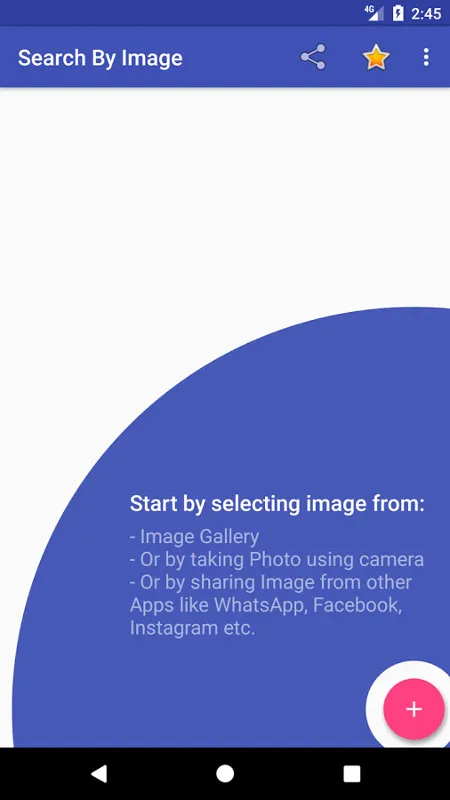
Con queste incredibili app, puoi sfruttare appieno il potenziale delle ricerche di immagini invertite sul tuo dispositivo mobile.
Strumenti di ricerca di immagini inverse per verificare il lavoro rubato
La ricerca di immagini inverse è uno strumento potente per artisti, fotografi e creatori di contenuti per proteggere la loro proprietà intellettuale. Ecco due strumenti specializzati che puoi utilizzare:
Strumento di ricerca Berify
Berify è più di un servizio di ricerca di immagini inverse, ti aiuta anche a individuare video simili e a individuare contenuti rubati. È una risorsa fondamentale per creatori di contenuti online, artisti e modelli che desiderano proteggere il proprio lavoro. 🚫
Strumento di ricerca Pixsy
Pixsy è una piattaforma completa progettata da un fotografo che ha subito il furto di immagini. Offre funzioni come monitoraggio delle immagini, servizi di risoluzione, richieste di rimozione, registrazione delle immagini per la protezione e integrazioni con altri siti web. 📜
Rimani tranquillo sapendo che il tuo lavoro creativo è protetto da questi strumenti dedicati.
Domande frequenti
Posso effettuare una ricerca di immagini invertita dalla mia galleria?
Assolutamente! Puoi effettuare una ricerca di immagini invertita utilizzando le immagini dalla tua galleria. Tutti gli strumenti di ricerca di immagini inverse menzionati in questo articolo supportano questa funzione. Quindi vai avanti e testa le tue immagini preferite! 🖼️
Puoi effettuare una ricerca di immagini invertita di uno screenshot?
Sì, puoi farlo! Tuttavia, non tutte le piattaforme di ricerca di immagini inverse supportano gli screenshot. Per ottenere risultati accurati, assicurati di seguire questi consigli:
- Ritaglia l’immagine per concentrare la ricerca.
- Evita di applicare filtri allo screenshot.
- Fai uno screenshot chiaro e ben illuminato. 📸
Ora puoi effettuare facilmente ricerche di immagini inverse con i tuoi screenshot!
Come posso effettuare una ricerca di immagini invertite sul mio Android?
Eseguire una ricerca di immagini invertita sul tuo telefono Android è facilissimo. Segui semplicemente questi semplici passaggi:
- Vai su images.google.com nel tuo browser.
- Seleziona la versione desktop toccando i tre puntini in alto a destra del browser Chrome e scegliendo “Sito desktop”.
- Tocca l’icona della fotocamera per caricare un’immagine.
Libera il tuo interno Sherlock Holmes e scopri i segreti nascosti all’interno delle tue immagini su Android!
In conclusione
Ora che hai imparato vari metodi e strumenti per le ricerche di immagini inverse, è il momento di mettere in pratica le tue nuove conoscenze. Esplora l’origine delle immagini, scopri immagini simili e verifica le fonti delle immagini con facilità. Ricorda, la conoscenza è potere e con le ricerche di immagini inverse, il potere è a pochi clic di distanza! Quindi, vai avanti e indaga!
🔍 Quali interessanti utilizzi hai trovato per le ricerche di immagini inverse? Condividi le tue esperienze nei commenti qui sotto! E se hai trovato utile questo articolo, non dimenticare di condividerlo con i tuoi amici sui social media – i tuoi amici investigatori te ne saranno grati! 🕵️♀️🔎
Riferimenti:
- Digital Trends – Personalizza la schermata di blocco del tuo Android
- Digital Trends – Risolvi il problema del touchscreen non reattivo dell’iPhone
- Digital Trends – Annulla abbonamenti su iPhone, iPad o Apple Watch
- Digital Trends – Migliori app per cambiare voce su Android e iOS
- Digital Trends – Come bloccare un numero di telefono
- Digital Trends – Ottieni Photoshop gratuitamente
- Digital Trends – Ridimensiona un’immagine